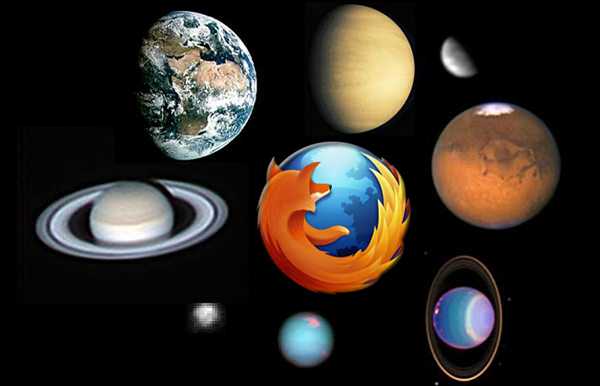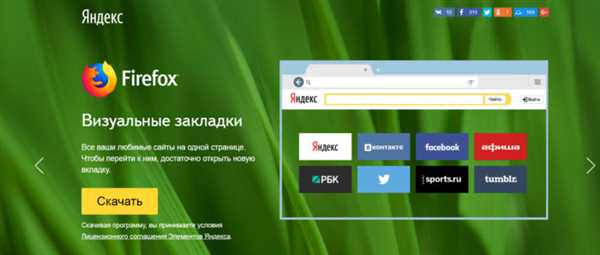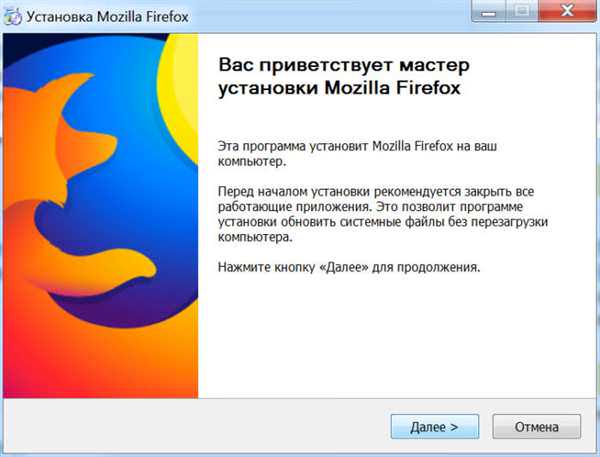Mozilla Firefox за даними досліджень є найпопулярнішим браузером в світі і одним з найбільш часто використовуваних в нашій країні.
У багатьох виникає бажання користуватися саме цим браузером завжди, а значить необхідно зробити його браузером за замовчуванням.
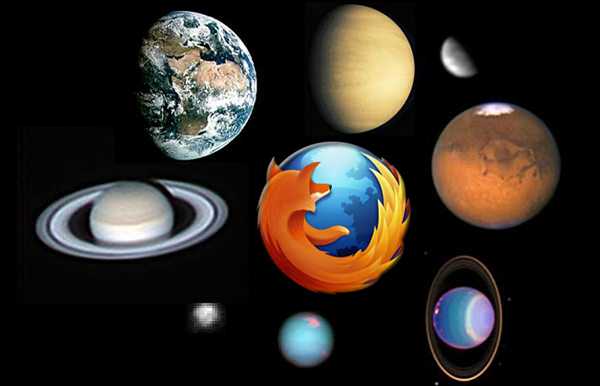
Як зробити Мозілу браузером за замовчуванням
Що таке браузер за промовчанням
Нерідкі ситуації, коли на комп’ютері встановлено декілька популярних або не дуже браузерів, кожен з яких виконує свої завдання. Але відкривати сторонні посилання може лише один браузер. Саме той, який встановлений за замовчуванням. Тому не рідкісні питання, як же зробити Mozilla Firefox веб-переглядачем за умовчанням.
Примітка! Зробити це не складно, але як конкретно – залежить від операційної системи.
Звідки завантажити Mozilla Firefox
Для початку давайте розберемося, як завантажити та інсталювати браузер на свій комп’ютер. Завантажити цей браузер можна з офіційного сайту або сервісу «Яндекс програми» Для того, щоб зробити це потрібно:
- Заходимо на сайт «Яндекс програми».

Заходимо на сайт «Яндекс програми»
- Знаходимо в невеликому списку Mozilla Firefox і натискаємо «Завантажити».

Знаходимо Mozilla Firefox і натискаємо завантажити
- Відкриваємо інсталяційний файл.

Відкриваємо інсталяційний файл
- Натискаємо «Далі».

Натискаємо «Далі»
- Чекаємо закінчення установки браузера на ваш комп’ютер.